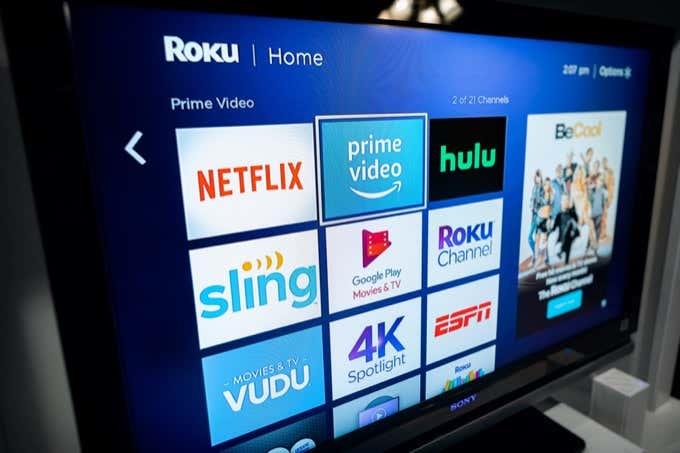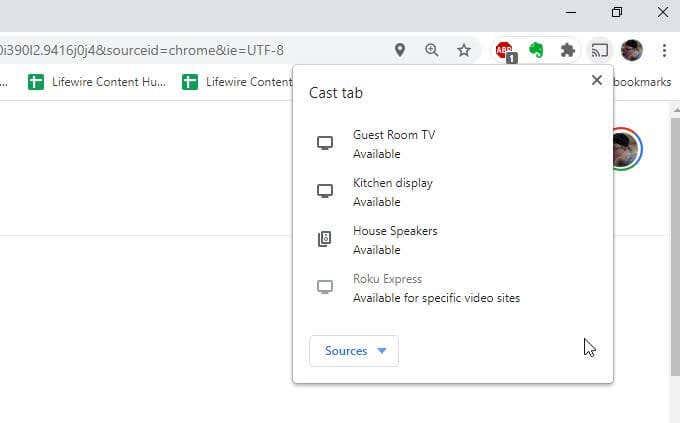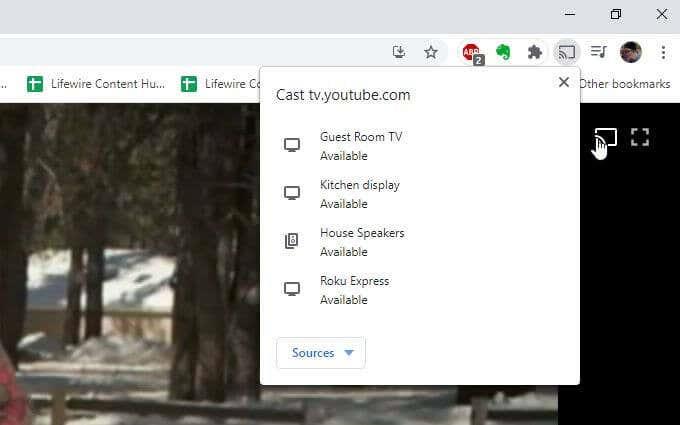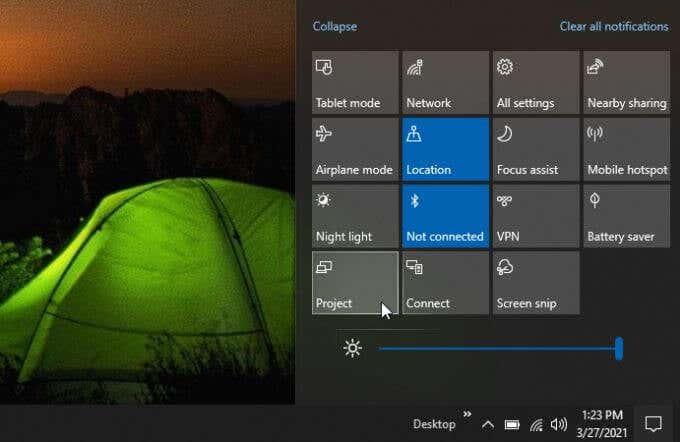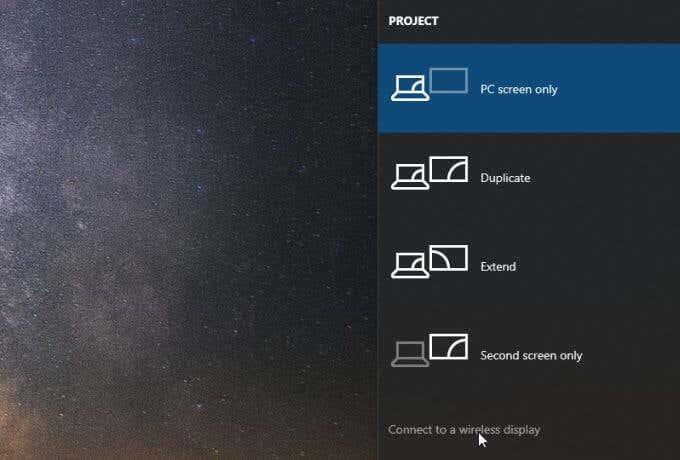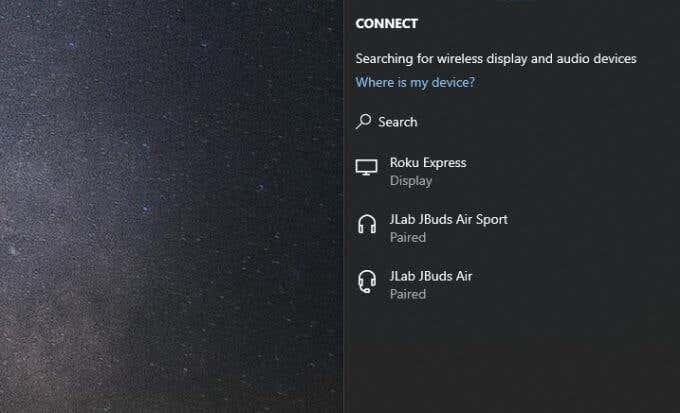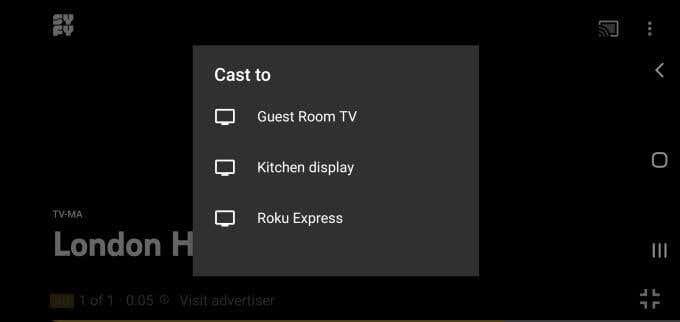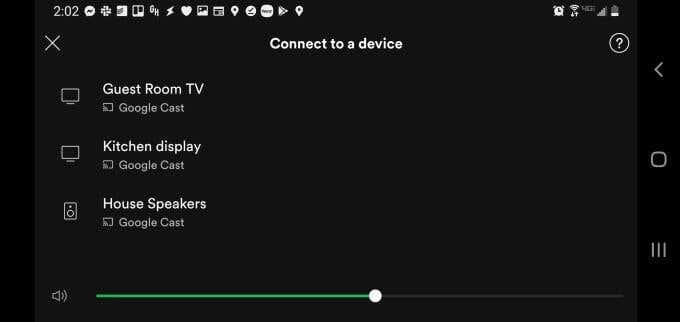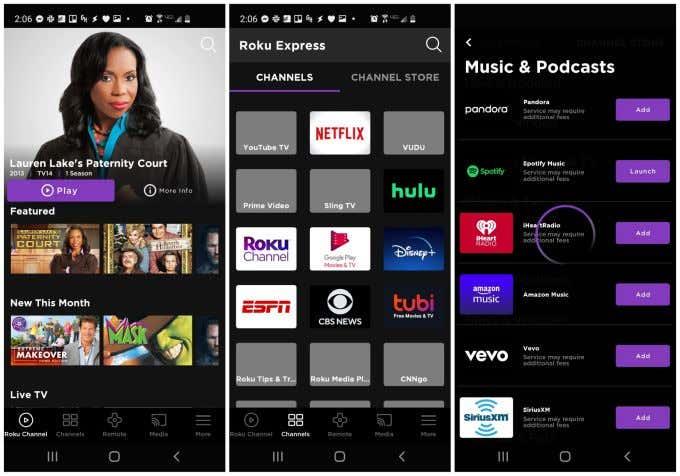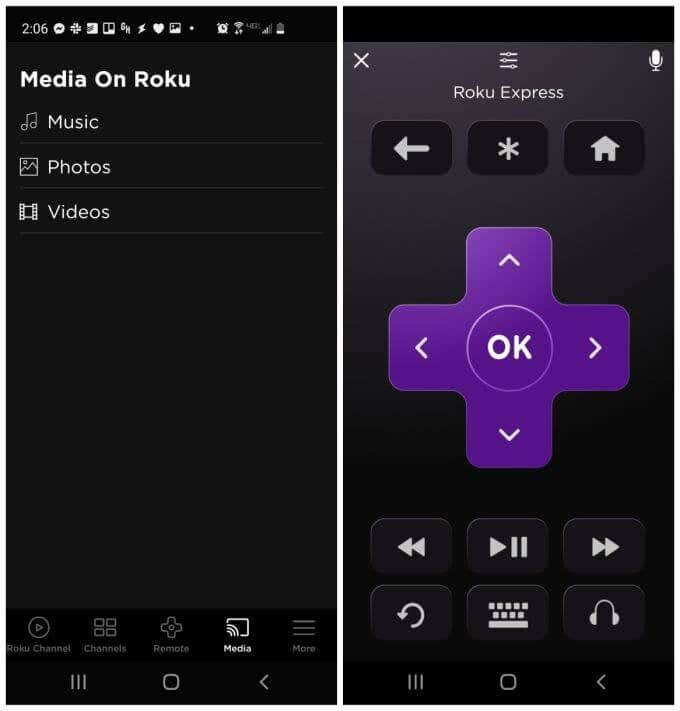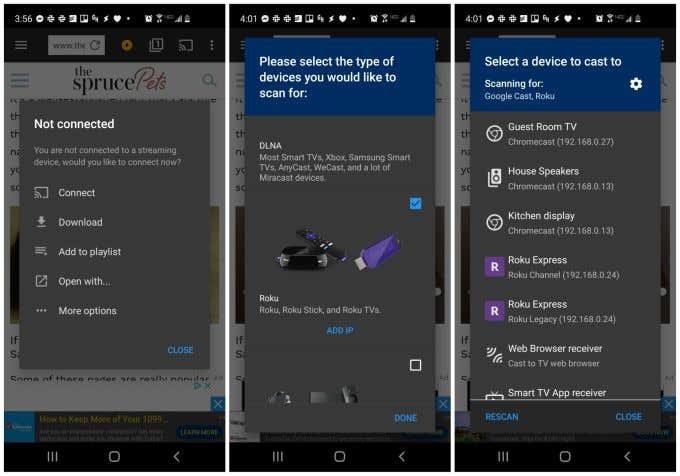Mnoho ľudí si kúpi zariadenie Roku TV a používa ho iba ako spôsob streamovania obsahu na zariadení pomocou priloženého diaľkového ovládača Roku. Mnoho ľudí si neuvedomuje, že do Roku TV môžete prenášať aj z počítača alebo mobilného zariadenia.
Prečo kupovať ďalšie zariadenie na prenášanie, ako je Chromecast, keď je táto funkcia už zabudovaná v zariadení na streamovanie TV Roku ?
V tomto článku vám ukážeme, čo musíte urobiť, aby ste si pripravili svoj Roku TV a ako odovzdať do Roku TV, čo sa vám páči. Táto funkcia funguje zo stolného počítača, notebooku, tabletu alebo smartfónu.
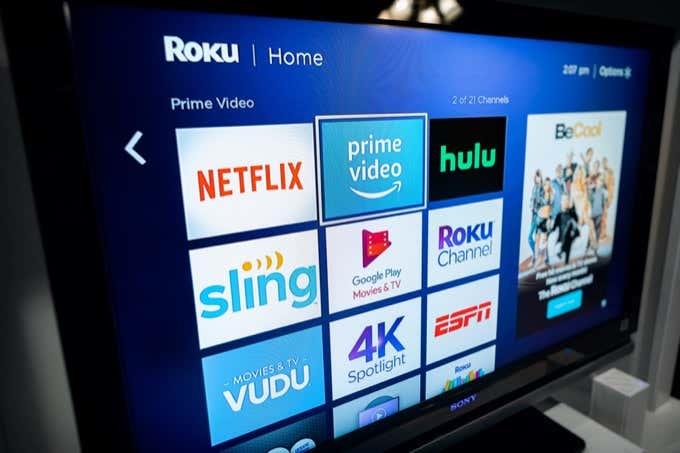
Pripravte svoj Roku TV na prenášanie
Ak máte k televízoru pripojený televízor Roku, môžete ihneď začať prenášať. Existuje však niekoľko vecí, ktoré môžete urobiť, aby ste zabezpečili, že budete môcť prenášať obsah z viacerých webových stránok a služieb.
- Uistite sa, že váš Roku TV je pripojený k vašej domácej sieti Wi-Fi.
- Pridajte služby, z ktorých zvyčajne prenášate, ako nové kanály Roku pomocou ponuky Roku TV.
- Uistite sa, že váš počítač alebo mobilné zariadenie je pripojené k rovnakej domácej sieti Wi-Fi.
Pridávanie kanálov nie je pre mnohé služby, ktoré podporujú vysielanie Roku TV, rozhodujúce, ale môže povoliť ďalšie aplikácie v telefóne, ktoré by bez pridania kanála normálne nefungovali.
Ako prenášať do Roku TV z počítača
Ak chcete prenášať obsah do televízora Roku z počítača, máte niekoľko možností.
Prenášanie do televízora Roku funguje takmer rovnako ako prenášanie do zariadenia Chromecast . Budete používať rovnakú ikonu prenášania, ale zo zoznamu prenášania vyberiete iné zariadenie.
Toto nefunguje všade automaticky ako v prípade Chromecastu. Ak napríklad používate prehliadač Chrome a v ponuke vyberiete možnosť Cast , uvidíte, že Roku TV je uvedený, ale nie je povolený.
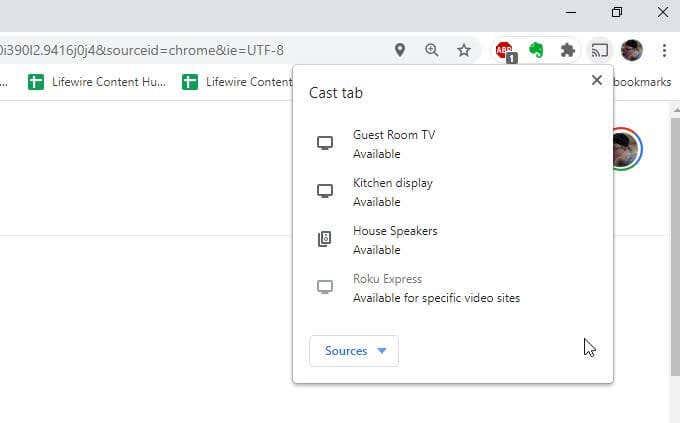
Je to preto, že Roku TV nie je podporovaná každou stránkou na streamovanie videa . Z väčšej časti, ak sa budete držať služieb, ktoré majú kanály na Roku TV, budete môcť prenášať aj z jej webovej stránky.
Ak napríklad používate YouTube TV alebo Youtube a vyberiete ikonu prenášania zobrazenú na videu, uvidíte Roku TV uvedenú a aktívnu ako dostupné zariadenie na prenášanie.
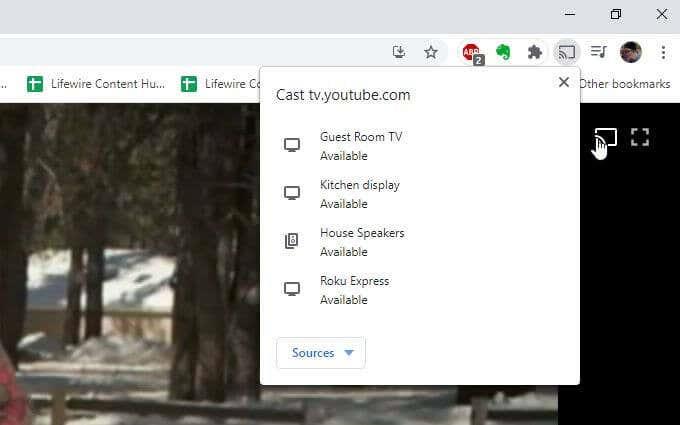
Stačí vybrať zariadenie Roku TV, do ktorého chcete prenášať, a video sa tam začne zobrazovať.
Ako zrkadliť displej počítača na Roku TV
Ďalšou možnosťou, ktorú máte, je zrkadlenie obrazovky počítača do zariadenia Roku TV. Umožňuje to protokol Miracast podporovaný počítačmi so systémom Windows aj Roku TV.
Poznámka : Toto funguje iba na počítačoch so systémom Windows, nie na počítačoch Mac alebo Linux.
Ak to chcete urobiť, vyberte ikonu upozornení v pravom dolnom rohu počítača so systémom Windows 10.
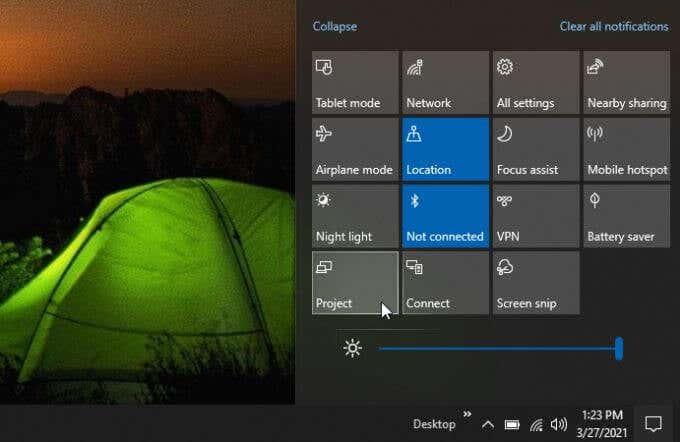
Zo zoznamu ikon vyberte Projekt . V zozname orientácií projektu vyberte položku Pripojiť k bezdrôtovému displeju v spodnej časti.
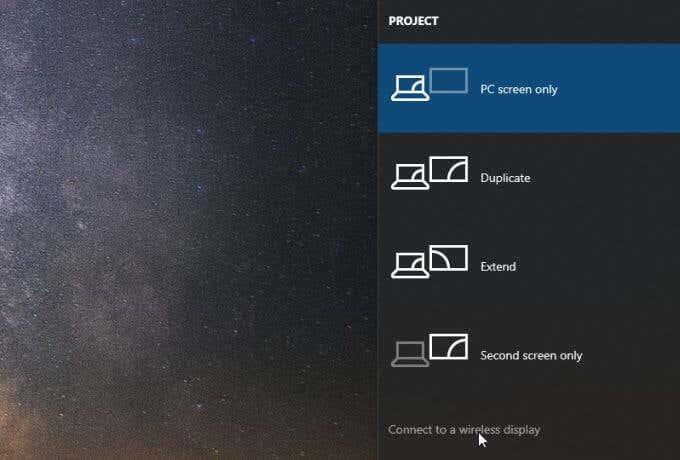
Zariadenie Roku TV v podstate premení televízor, ku ktorému je pripojené, na bezdrôtový displej , ktorý podporuje Miracast.
Zo zoznamu možností vyberte zariadenie Roku TV.
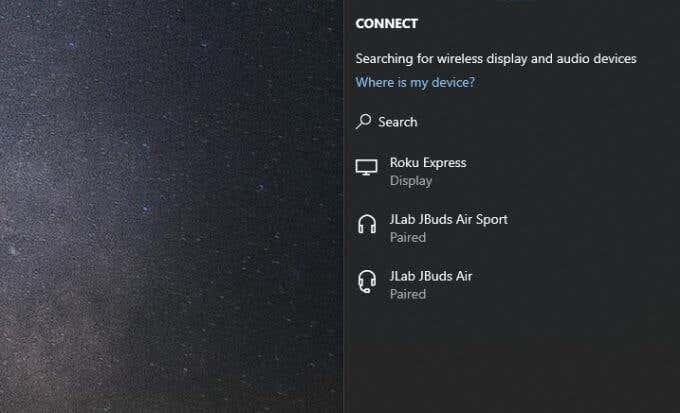
Váš televízor teraz zobrazí obrazovku vášho počítača. Je to skvelý spôsob, ako poskytnúť ukážky alebo prezentácie ostatným, ktorí sú v miestnosti, ale nevidia displej vášho počítača.
Ako prenášať do Roku TV z vášho mobilného zariadenia
Do svojho zariadenia Roku TV môžete prenášať aj zo smartfónu alebo tabletu. V skutočnosti to funguje ešte lepšie z vášho mobilu.
Na stránkach na streamovanie videa alebo v aplikáciách, ktoré podporujú streamovanie do Roku TV, vždy, keď klepnete na ikonu prenášania, zariadenie Roku TV sa zobrazí v zozname dostupných zariadení na prenášanie.
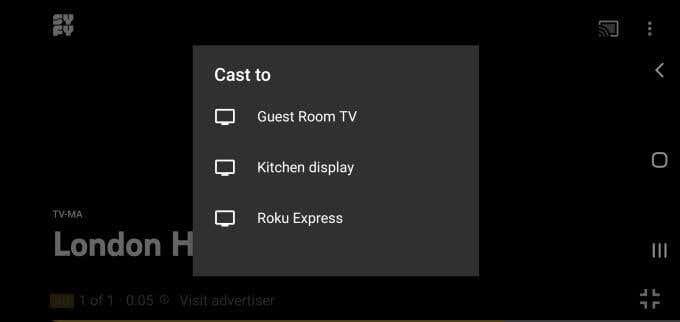
Vo všetkých aplikáciách, službách alebo webových stránkach, ktoré nepodporujú streamovanie do Roku TV, si však všimnete, že vaše streamovacie zariadenie Roku TV nie je uvedené.
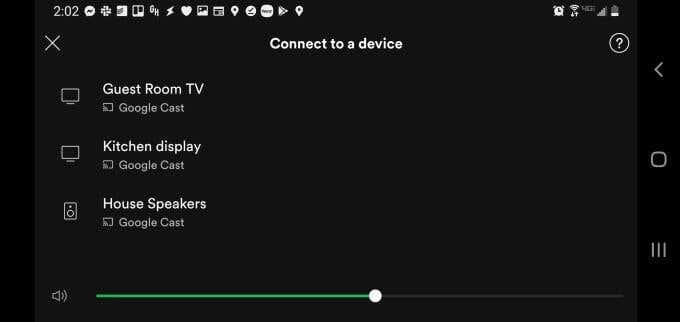
To neznamená, že nemáte šťastie. Napríklad, keď sa pokúsite prenášať z aplikácie Spotify, všimnete si, že Roku TV nie je zahrnutá v zozname streamovacích zariadení.
Ak si však nainštalujete aplikáciu Roku , môžete pridať kanál Spotify a prenášanie bude fungovať. Ak to chcete urobiť, vyberte ikonu Kanály v spodnej časti hlavnej stránky. Vyberte položku Obchod s kanálmi a prehliadajte Hudba a podcasty . Vyberte Pridať vedľa Spotify.
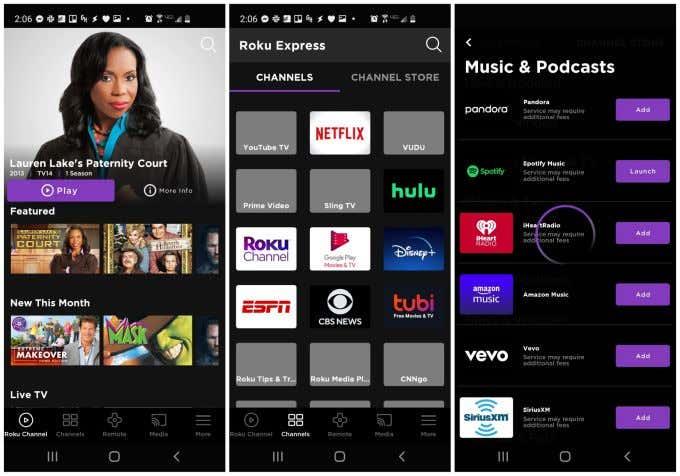
Po spustení aplikácie Spotify sa váš účet Spotify zobrazí na Roku TV a na výber, prehrávanie a ovládanie hudby môžete použiť mobilné diaľkové ovládanie.
Aplikáciu môžete použiť aj na prenášanie médií z mobilného zariadenia do Roku TV vrátane hudby, fotografií a videí.
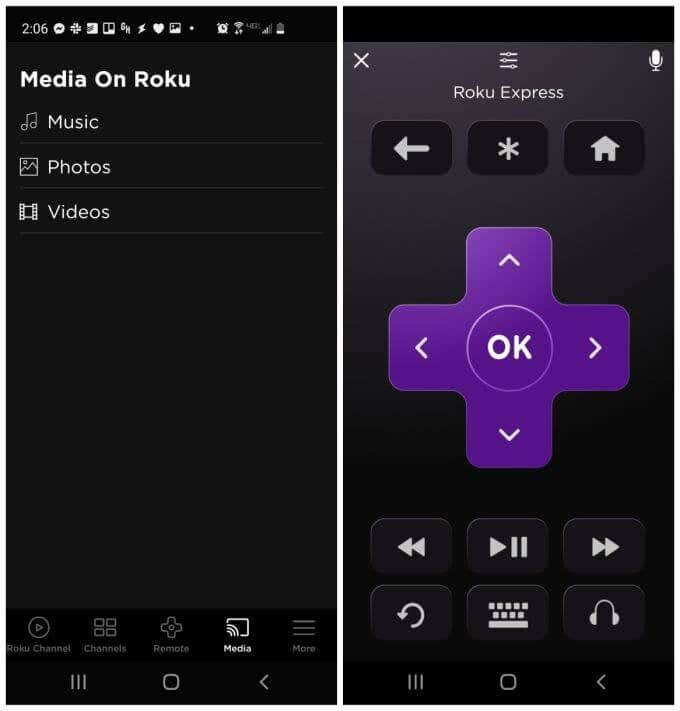
Ale čo video stránky, ktoré nepodporujú vysielanie Roku TV? Na rozdiel od pracovnej plochy máte v skutočnosti k dispozícii riešenie, ako stále prenášať tieto videá do televízora Roku z mobilného zariadenia. Toto riešenie popíšeme nižšie.
Ako prenášať nepodporované videá do Roku TV
Ak chcete prenášať videá z ľubovoľnej webovej stránky alebo streamovacej služby zo svojho mobilného zariadenia, existuje aplikácia Web Video Cast, ktorá vám to umožní.
Web Video Cast je k dispozícii pre telefóny a tablety so systémom Android , ako aj zariadenia Apple .
Tu je návod, ako to funguje. Po nainštalovaní môžete aplikáciu otvoriť a pomocou vstavaného prehliadača navštíviť stránku s videom, na ktorej sa nachádza video, ktoré chcete prehrať.
Keď klepnete na video, aby ste ho otvorili, Web Video Cast sa vás opýta, kam chcete preniesť video stream. Vyberte ikonu Pripojiť prenášanie a vyberte svoje zariadenie.
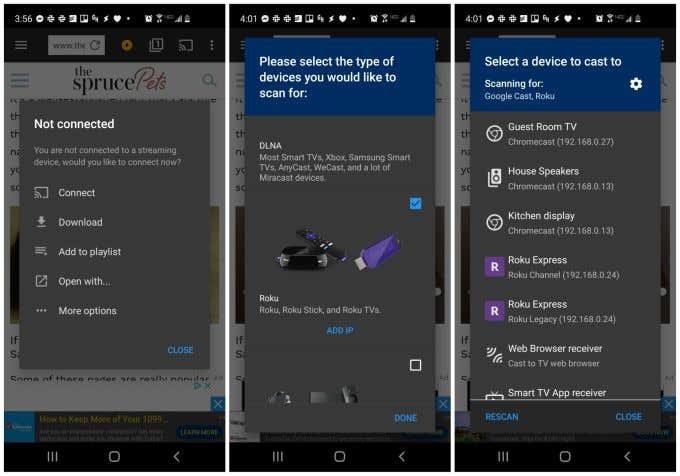
Keď to urobíte prvýkrát, vaše zariadenie Roku TV sa nemusí zobraziť. Ak ho chcete pridať, stačí klepnúť na ikonu ozubeného kolieska v pravom hornom rohu zoznamu a zobrazí sa zoznam podporovaných zariadení. Posuňte zobrazenie nadol na zariadenie Roku, začiarknite políčko vpravo a potom vyberte položku Hotovo .
Teraz uvidíte dostupné zariadenia Roku v zozname zariadení, do ktorých môžete prenášať. Ak to nefunguje, možno budete musieť vyhľadať svoju IP adresu Roku pomocou smerovača.
Keď vyberiete zariadenie Roku, Web Video Cast ho prenesie do vášho Roku TV. Funguje to, aj keď základná video služba nepodporuje prenášanie do Roku!